Comment récupérer laccès au disque dur, corriger lerreur dimpossibilité douvrir le disque dur

Dans cet article, nous vous expliquerons comment récupérer l'accès à votre disque dur en cas de panne. Suivez-nous !
Les utilisateurs signalent un problème très courant dans Microsoft Windows où le verrouillage numérique n'est pas activé au démarrage ou au redémarrage de Windows 10. Bien que ce problème ne se limite pas à Windows 10 en tant que version précédente de Windows, il a également été confronté à ce problème. Le principal problème est que le verrouillage numérique n'est pas automatiquement activé au démarrage, ce qui est un problème très ennuyeux pour tout utilisateur de Windows. Heureusement, il existe quelques solutions possibles à ce problème dont nous allons discuter dans ce guide aujourd'hui, mais avant d'aller de l'avant, comprenons la cause principale de ce problème.

Pourquoi le verrouillage numérique est-il désactivé au démarrage ?
La cause principale de ce problème semble être le démarrage rapide qui désactive le verrouillage numérique au démarrage. Le démarrage rapide est une fonctionnalité de Windows 10 qui est également appelée arrêt hybride, car lorsque vous cliquez sur Arrêter, le système ne s'arrête que partiellement et hiberne partiellement. Ensuite, lorsque vous allumez votre système, Windows démarre très rapidement car il n'a qu'à démarrer partiellement et se réveiller partiellement. Le démarrage rapide permet à Windows de démarrer plus rapidement que la version précédente de Windows, qui ne prenait pas en charge le démarrage rapide.
En d'autres termes, lorsque vous éteignez votre PC, Windows enregistre certains des fichiers système de votre ordinateur dans un fichier d'hibernation lors de l'arrêt, et lorsque vous allumez votre système, Windows utilise ces fichiers enregistrés pour démarrer rapidement. Désormais, Fast Startup désactive les fonctionnalités inutiles pour gagner du temps et ainsi aider à démarrer rapidement. Pour résoudre ce problème, nous devons désactiver le démarrage rapide et le problème sera résolu facilement.
Contenu
Assurez-vous de créer un point de restauration au cas où quelque chose se passerait mal.
1. Appuyez sur la touche Windows + R, puis tapez powercfg.cpl et appuyez sur Entrée pour ouvrir les options d'alimentation.

2. Cliquez sur Choisir l'action des boutons d'alimentation dans la colonne en haut à gauche.
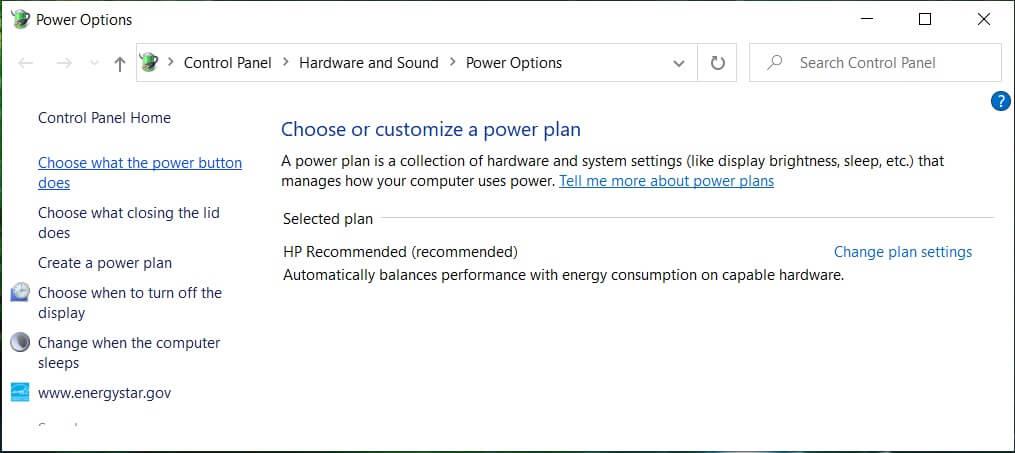
3. Ensuite, cliquez sur Modifier les paramètres actuellement indisponibles.

4. Décochez Activer le démarrage rapide sous Paramètres d'arrêt.

5. Maintenant, cliquez sur Enregistrer les modifications et redémarrez votre PC.
Si ce qui précède ne parvient pas à désactiver le démarrage rapide, essayez ceci :
1. Appuyez sur la touche Windows + X puis cliquez sur Invite de commandes (Admin).

2. Tapez la commande suivante dans cmd et appuyez sur Entrée :
powercfg -h désactivé
3. Redémarrez pour enregistrer les modifications.
Cela devrait certainement activer le verrouillage numérique au démarrage dans Windows 10, puis passer à la méthode suivante.
1. Appuyez sur la touche Windows + R, puis tapez regedit et appuyez sur Entrée.

2. Accédez à la clé de registre suivante :
HKEY_USERS\.Default\Panneau de configuration\Clavier
3. Double-cliquez sur la touche InitialKeyboardIndicators et modifiez sa valeur en 2147483648.
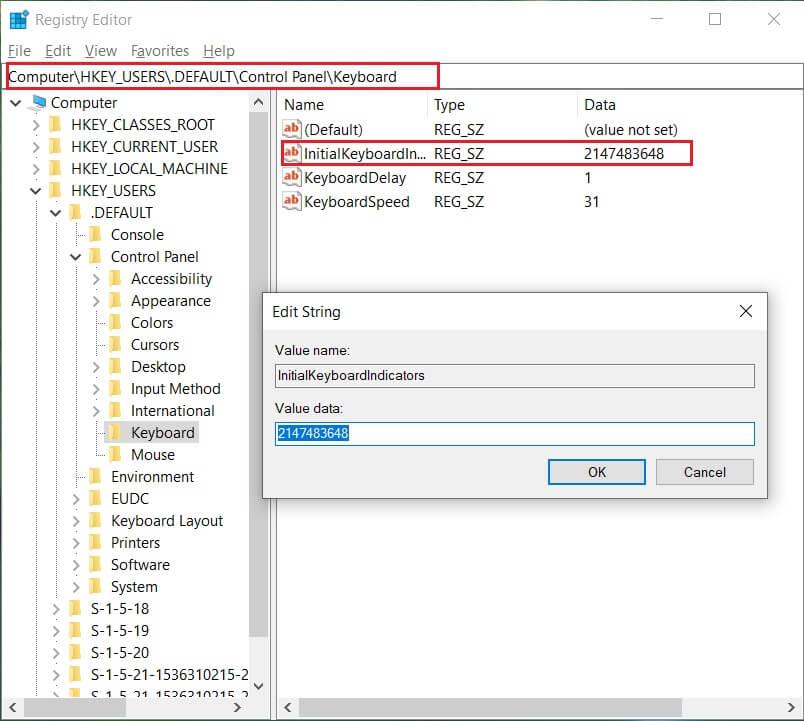
4. Fermez l'Éditeur du Registre et redémarrez votre PC pour enregistrer les modifications.
5. Si le problème n'est toujours pas résolu, revenez à la clé InitialKeyboardIndicators et modifiez sa valeur en 2147483650.
6. Redémarrez et vérifiez à nouveau.
Conseillé:
Voilà, vous avez appris avec succès Comment activer le verrouillage numérique au démarrage de Windows 10. Si vous avez encore des questions concernant ce guide, n'hésitez pas à les poser dans la section des commentaires.
Dans cet article, nous vous expliquerons comment récupérer l'accès à votre disque dur en cas de panne. Suivez-nous !
À première vue, les AirPods ressemblent à n'importe quel autre écouteur sans fil. Mais tout a changé avec la découverte de quelques fonctionnalités peu connues.
Apple a présenté iOS 26 – une mise à jour majeure avec un tout nouveau design en verre dépoli, des expériences plus intelligentes et des améliorations des applications familières.
Craving for snacks but afraid of gaining weight? Dont worry, lets explore together many types of weight loss snacks that are high in fiber, low in calories without making you try to starve yourself.
Rest and recovery are not the same thing. Do you really need rest days when you schedule a workout? Lets find out!
Les étudiants ont besoin d'un ordinateur portable spécifique pour leurs études. Il doit être non seulement suffisamment puissant pour être performant dans la filière choisie, mais aussi suffisamment compact et léger pour être transporté toute la journée.
L'ajout d'une imprimante à Windows 10 est simple, bien que le processus pour les appareils filaires soit différent de celui pour les appareils sans fil.
Comme vous le savez, la RAM est un composant matériel essentiel d'un ordinateur. Elle sert de mémoire pour le traitement des données et détermine la vitesse d'un ordinateur portable ou de bureau. Dans l'article ci-dessous, WebTech360 vous présente quelques méthodes pour détecter les erreurs de RAM à l'aide d'un logiciel sous Windows.
Refrigerators are familiar appliances in families. Refrigerators usually have 2 compartments, the cool compartment is spacious and has a light that automatically turns on every time the user opens it, while the freezer compartment is narrow and has no light.
Wi-Fi networks are affected by many factors beyond routers, bandwidth, and interference, but there are some smart ways to boost your network.
Si vous souhaitez revenir à la version stable d'iOS 16 sur votre téléphone, voici le guide de base pour désinstaller iOS 17 et rétrograder d'iOS 17 à 16.
Le yaourt est un aliment merveilleux. Est-il bon de manger du yaourt tous les jours ? Si vous mangez du yaourt tous les jours, comment votre corps va-t-il changer ? Découvrons-le ensemble !
Cet article présente les types de riz les plus nutritifs et comment maximiser les bienfaits pour la santé du riz que vous choisissez.
Établir un horaire de sommeil et une routine de coucher, changer votre réveil et ajuster votre alimentation sont quelques-unes des mesures qui peuvent vous aider à mieux dormir et à vous réveiller à l’heure le matin.
Get Bathroom Tower Defense Roblox game codes and redeem them for exciting rewards. They will help you upgrade or unlock towers with higher damage.













